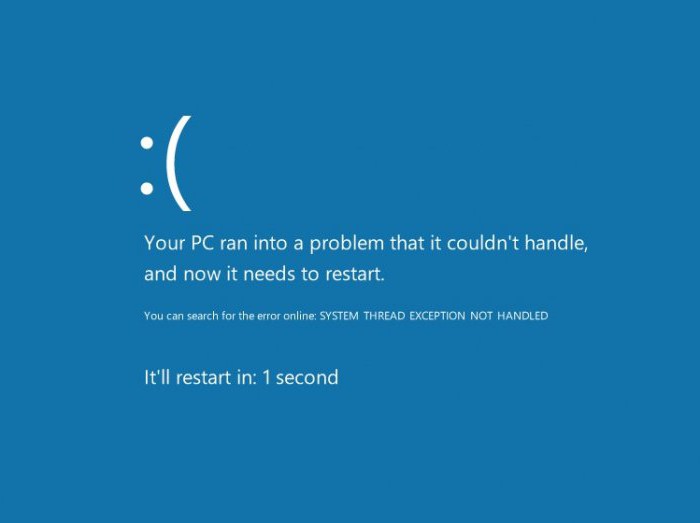오류 nvlddmkm.sys. 드라이버 설치 후 Windows 7의 블루 스크린
불행히도 많은 사용자가이 보인다 현대 게임의 특히 팬, 무서운 문제, 직면 : 아무 이유없이 모든 게임 중 또는 중 시스템 오류가 nvlddmkm.sys이다 시작할 때 (블루 스크린 윈도우 7, 8, XP, 비스타). 이 문제를 해결하기 위해 무엇을하고 어떻게, 우리는 짧게 고려하려고합니다.
nvlddmkm.sys (BSOD 사망의 파란색 화면) 문제 : 일반적인 증상
물론, 죽음의 화면의 모습은 상황이다.공평하지는 않지만 절대로 희망이 없다. nvlddmkm.sys 오류 자체는 소위 IRQL 프로세스 (인터럽트) 수준에서 언로드 할 메모리 유형에 액세스하려고 할 때 오류가 있음을 알립니다.

실용적인 연구에 따르면,대부분의 경우 이는 잘못된 드라이버 주소 때문입니다. 가장 슬픈 것은 이러한 실패가 일반적인 비디오 칩 NVIDIA에만 해당되며 대부분 64 비트 버전의 "7"및 "8"에 나타납니다. 이러한 경우, 시스템은 오류에 대해 오류 코드 0x00000116을 _ 행합니다.
이 유형의 오류는 덜 자주 발생합니다.NETIO.SYS 파일의 오류와 동일한 "expirke"는 IPv4 / IPv6 프로토콜의 네트워크 스택 구현을 담당합니다. 그러나, "일곱"은 이것으로부터 면역되지 않습니다. 또한 유사한 오류가 발생하지만 다른 코드 인 nvlddmkm.sys (Windows 7의 파란색 화면 0x000000d1)를 사용하여 쉽게 오류를 생성 할 수 있습니다. 일반적으로 이러한 실패는 비슷하지만 두 경우의 문제를 제거하는 방법은 근본적으로 다릅니다.
NVIDIA 그래픽 카드 용 드라이버 관련 문제
운전자에게는 두 가지가 있습니다.상황. 설치된 드라이버가 "종료"되거나 드라이버가 설치 될 때 nvlddmkm.sys (파란색 화면)가 실패하면 문제가 직접 발생할 수 있습니다. 그리고 다른 경우에는 문제를 제거 할 때 매우 조심해야합니다.

일부 "전문가"는 간단히 추천합니다."장치 관리자"에서 표준 방식으로 드라이버를 다시 설치하거나 단순히 System32Drivers 폴더의 원하는 개체 인 nvlddmkm.sys를 바꿉니다. 일반적으로 생각의 열차는 정확하지만 여기서는 표준 방법으로 문제를 제거하는 방법이 작동하지 않습니다. 여기서 당신은 조금 다르게 행동해야합니다.
nvlddmkm.sys 파일의 문제 해결 (Windows 7의 파란색 화면 0x00000116) : 예비 조치
그래서, 우리는 시스템정상적으로 적재되었습니다. 작업 과정에서 nvlddmkm.sys 파일 (Windows 7, 8의 파란색 화면)에 크래시가 이미 있다고 가정합니다. 첫째, 기존의 모든 비디오 카드 드라이버를 제거해야합니다. 이미 언급했듯이 표준 방법은 이에 적합하지 않습니다.

먼저, Driver Sweeper와 CCleaner의 두 가지 유틸리티를 다운로드하고 설치하십시오. 반드시 필요하지는 않습니다. 다른 유사한 소프트웨어를 사용할 수도 있습니다. 원칙적으로, 당신이 그것을 발견하면, 휴대용 버전을 사용할 수 있습니다.

이제 Windows를 안전 모드로로드하고 있습니다.(시작시 F8 키). 그런 다음 Driver Sweeper 프로그램을 사용하여 비디오 카드 드라이버를 완전히 제거합니다 (HDMI 사운드 용 드라이버는 물론 소프트웨어도 함께 제거해야하는 경우도 있음).

다음으로, 유틸리티 인 CCleaner를 사용하십시오.시스템 레지스트리에서 자동으로 오류를 찾고 자동으로 문제를 해결하기위한 섹션. 그게 다야. 시스템은 새로운 드라이버를 설치할 준비가되었습니다.
새 드라이버 설치
운전사의 임명은 표준에게 만들어 질 수 있습니다방법 "장치 관리자"를 통해 비디오 카드에 가장 적합한 드라이버 시스템을 검색 한 다음 업데이트를 실행하십시오 (인터넷에 영구적으로 연결되어있는 상태에서). 그러나 가장 좋은 방법은 제조업체의 웹 사이트에서 그래픽 어댑터의 모델 번호를 지정하여 직접 최신 버전의 드라이버를 다운로드 한 다음 수동 모드로 설치하는 것입니다.

원칙적으로이 단계에서는개발자 리소스 자체에 액세스 할 수있는 자동화 된 유틸리티는 비디오 어댑터를 포함하여 모든 장치에 대해 업데이트 된 드라이버를 찾아 설치합니다.
드라이버를 설치 한 후에 문제가 발생하면(nvlddmkm.sys 파일에서 같은 실패, Windows 7의 파란색 화면 등) 문제가 없을 때 특정 복원 지점으로 롤백을 시도 할 수 있습니다. 그러나 실습에서 알 수 있듯이이 상황은 부적절한 장치 드라이버를 잘못 설치하거나 설치 한 경우에만 발생할 수 있습니다. 따라서 결론은 비디오 칩에 완전히 해당하는 드라이버를 정확하게 찾아야한다는 것입니다.
때로는이 방법이 효과가 없을 수 있습니다. 당신은 Windows 오류 nvlddmkm.sys를 시작할 때 때때로는 쉽게 블루 스크린이 될 수 발생합니다. 이 복구 콘솔을의«C»CD, 디스크 또는 복구에서 부팅에, 말, NVIDIA 폴더를 넣어 사용할 수있는 드라이버를 다운로드 한 압축 파일을 가지고, 다음 명령 줄에서 명령을 원하는 파일의 압축을 해제합니다 : EXPAND.EXE 공백으로 구분 - nvlddmkm합니다. sy_, 심지어 틈 - nvlddmkm.sys, 다음 System32 디렉터리에 드라이버 폴더에 새 파일을 이동합니다. 그런 다음 컴퓨터 시스템을 다시 시작하십시오.
추가 조치가 필요할 수 있습니다.예를 들어 HD Audio 드라이버를 재설치하고, 필요하다면 PhysX라는 NVIDIA 칩 용 부속 패키지를 설치하십시오.
DirectX 업그레이드
매우 자주, 심지어 수행 할 때위의 오류가 반복해서 발생합니다. 이는 그래픽 카드의 드라이버 파일과 DirectX의 라이브러리 및 시스템 파일 간의 충돌로 인한 것일 수 있습니다. 대부분의 경우 오류 메시지에 dxgkrnl.sys 및 dxgmms1.sys라는 두 개의 파일이 있습니다.

이미 명확한 것처럼이 중에서 가장 간단한 방법이 상황은 DirectX 패키지를 완전히 다시 설치하거나 업그레이드하는 것입니다. 원칙적으로 어디에서나 다운로드 할 수 있지만 Microsoft의 공식 리소스를 사용하는 것이 좋습니다.
오류의 변형 (코드 0x000000d1)
이 유형의 다른 유형의 충돌코드 0x000000d1과 동일한 오류입니다. 앞에서 언급했듯이 시스템 파일 NETIO.SYS의 잘못된 작동과 관련이 있습니다. 그러나 두려워하지 마십시오. 문제를 해결할 수있는 해결책이 있습니다.

기본적으로 IPv6 프로토콜을 사용하지 않을 경우 IPv6 프로토콜을 비활성화하는 것으로 끝납니다.
문제를 해결하는 방법
먼저 네트워크 드라이버를 다시 설치합니다.맵을 작성한 다음 작업 시스템에서 "실행"메뉴 (또는 원하는 경우 명령 줄)를 사용하여 sfc / scannow 명령을 할당합니다. 원칙적으로 IPv6을 비활성화하지 않고 작동해야합니다.

극단적 인 경우에는 속성으로 이동하십시오.무선 연결 (예를 들어, 그런 식으로 사용되는 경우) 및 IPv6 프로토콜의 선택을 취소 한 다음 시스템을 재부팅하십시오. 네트워크 상태보기를 사용하고 네트워크 어댑터의 속성을 변경하면 표준 "제어판"을 통해이 섹션으로 이동할 수 있습니다.
기타 가능한 원인 및 해결 방법
원칙적으로 이제 간단히 검토했습니다.nvlddmkm.sys 파일이 충돌 할 가능성이 가장 높은 원인 및 상황 (Windows 7, 8 등의 파란색 화면). 이미 명확한 것처럼, 먼저 문제의 본질을 결정해야합니다. 이렇게하려면 오류 코드에주의를 기울이면 충분합니다. 두 경우 모두 공통 이름이 그대로 유지되기 때문입니다.
반면에, 이것은끝내라. 거기에서 RAM을 테스트해야합니다. 종종 "요원"의 막대와의 충돌은 그러한 결과로 이어질 수 있습니다. 이 경우 모든 슬랫을 꺼내 슬롯에 넣은 다음 오류가 다시 나타날 때까지 시스템을 하나씩로드해야합니다. 문제가 발생하자마자 즉시 문제가 "운영"에 있음이 분명해질 것입니다. 당연히 비 작동 또는 충돌하는 바를 교체하는 것이 좋습니다. 그러나 이것은 주로 노트북이 아닌 고정 된 컴퓨터에 적용됩니다. 특히 노트북에 대한 액세스가 제한적이기 때문에 노트북 자체를 분해해야합니다. 보증 기간에도 불구하고 완전히 배은적 인 것으로 보입니다.
경우에 따라 재설정해야 할 수도 있습니다.비디오 카드 자체의 BIOS 설정. 카드가 오버 클럭 된 경우 주파수를 초기 설정으로 낮추는 것이 좋습니다. 이를 위해 Riva Tuner라는 작은 유틸리티가 완벽합니다.
그러나 어떤 경우에는 (특히 WindowsXP)이 문제에 대한 성공적인 해결책은 마지막 서비스 팩을 설치할 수 있으며, "7"이상 - 일반적인 업데이트 일 수 있습니다. 덧붙여 말하자면, Sygate Personal Firewall이나 타사 개발자의 유사한 방화벽과 같은 프로그램에서 문제가 발생할 수 있다는 것입니다. 문제는 일반적인 설치 제거로 해결됩니다.
어쨌든 절망하지 마십시오. 각각의 특정 상황에 대해 문제에 대한 자체 솔루션이 있기 때문입니다.